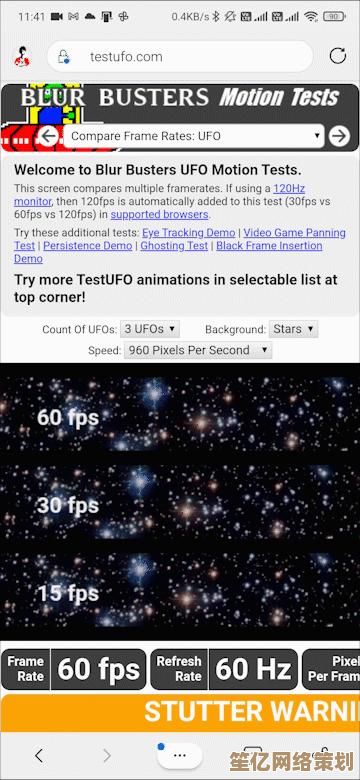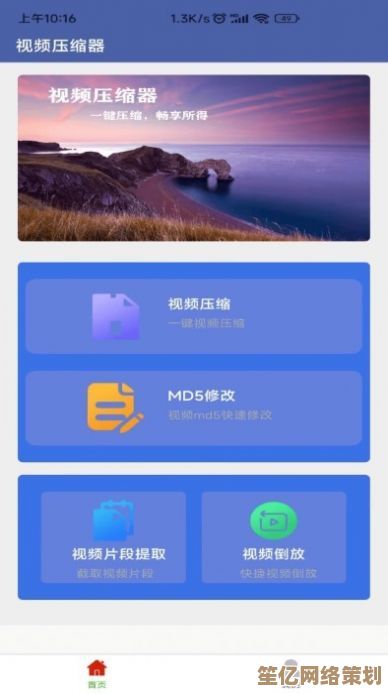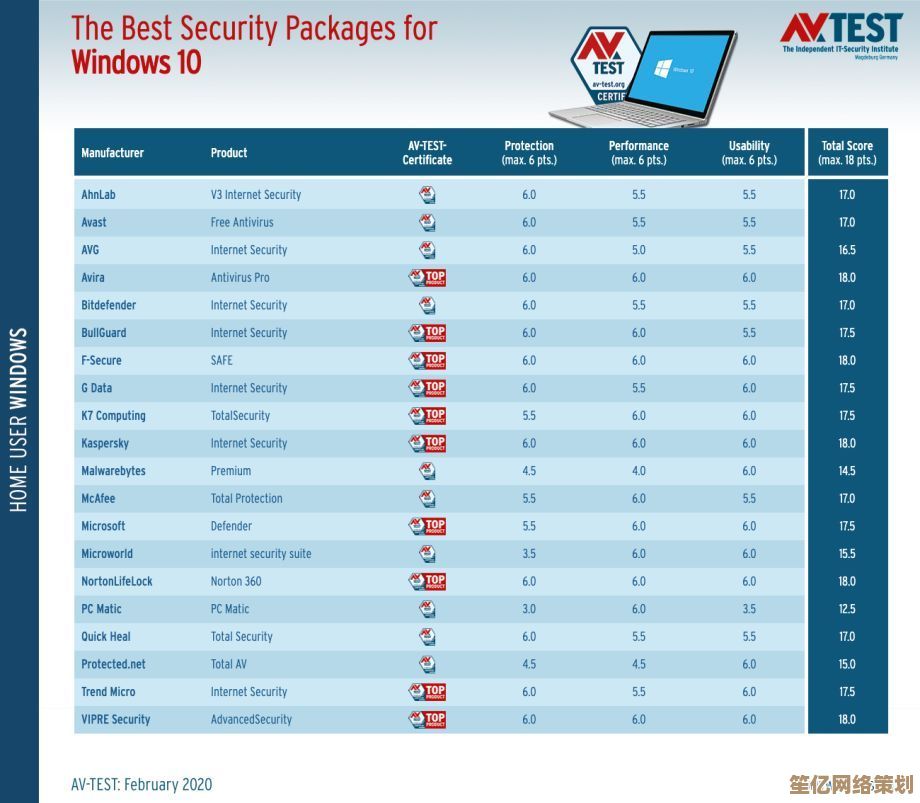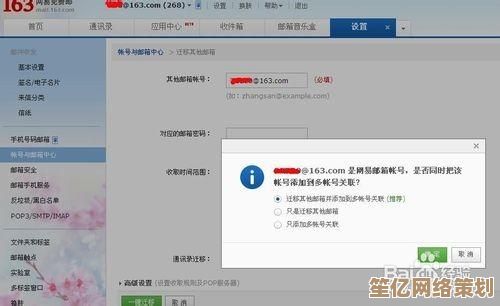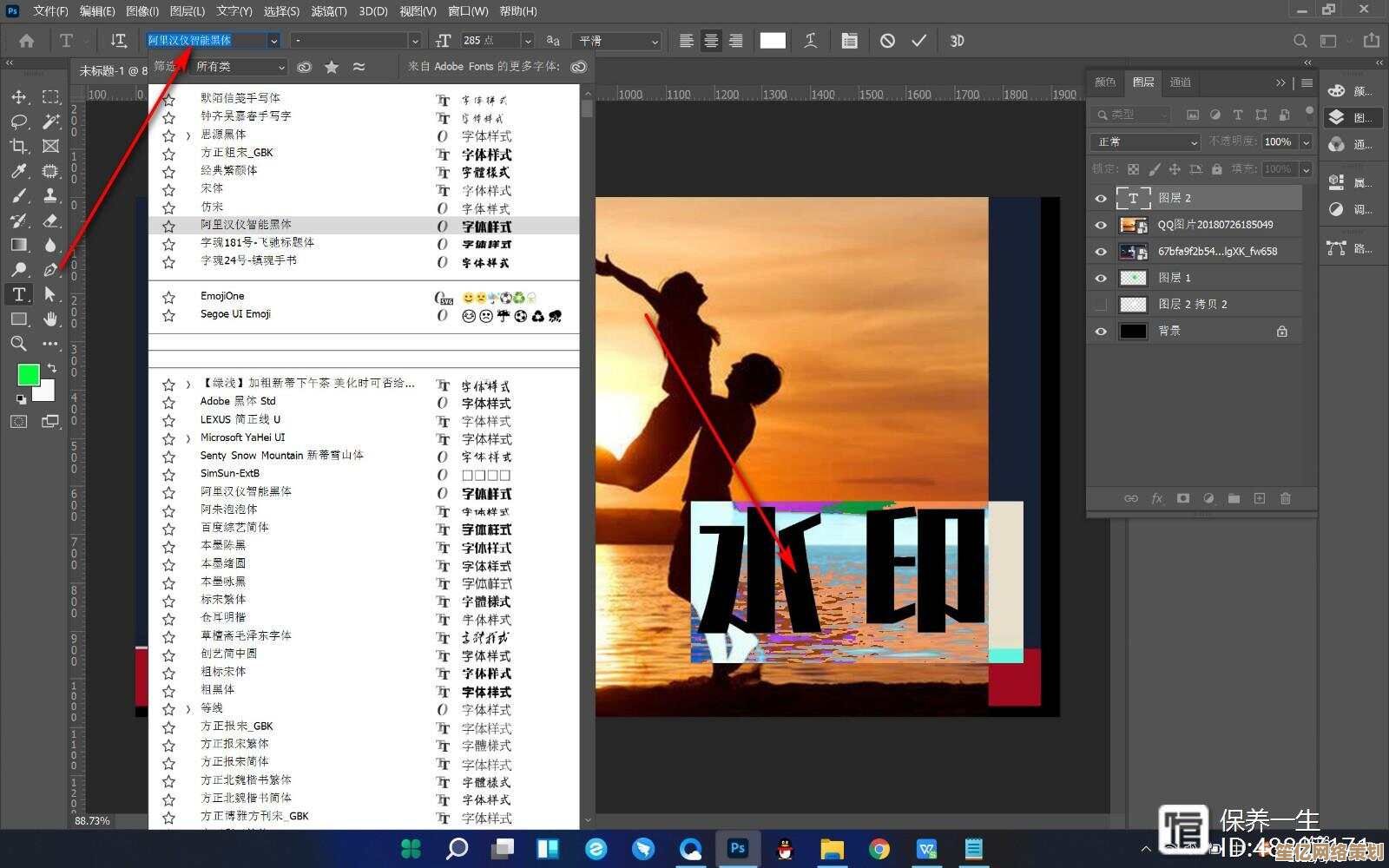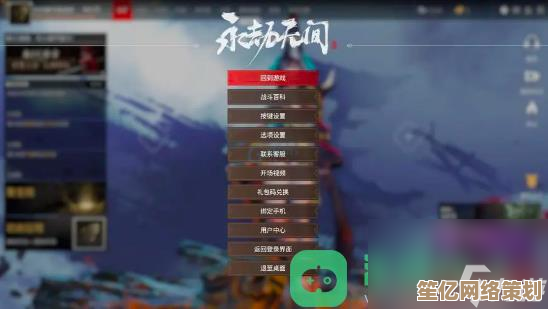WiFi正常但电脑无法访问网络?跟随小鱼一步步解决连接问题
- 问答
- 2025-09-19 16:39:41
- 1
WiFi正常但电脑无法访问网络?跟随小鱼一步步解决连接问题
😤 你有没有遇到过这种情况:手机、平板都能正常连WiFi刷视频,唯独你的电脑像个倔强的老古董,死活上不了网?明明信号满格,浏览器却只会冷冰冰地丢给你一个"无法访问此网站",别急,今天小鱼就带你一起揪出这个网络小恶魔!
第一步:先别砸键盘,检查这些基础项
我上周刚经历过一次——赶稿子时电脑突然断网,急得我差点把咖啡泼在键盘上☕,后来发现只是... 飞行模式被猫踩开了(对,我家猫主子对F12键情有独钟🐱),所以先看:
- 右下角网络图标:是不是显示"已连接但无Internet"?还是压根没连上?
- 飞行模式:Win10/11按
Win+A快速检查(别笑,真的有人会误触) - IP地址冲突:在cmd里输入
ipconfig /release然后ipconfig /renew,像给网络做心肺复苏🫀
第二步:DNS在搞鬼?试试这些骚操作
有次我死活打不开某网站,结果把DNS改成8.8.8(谷歌公共DNS)瞬间解决!后来才知道是运营商DNS抽风...
- 手动改DNS:
- 右键网络图标 → 打开"网络和Internet设置"
- 找到"更改适配器选项" → 右键你的WiFi → 属性
- 双击"IPv4" → 勾选"使用以下DNS服务器地址"
💡 推荐组合:主8.8.8备1.1.1(Cloudflare)
第三步:驱动问题——网络世界的"薛定谔状态"
我的联想小新曾经突然无法上网,更新驱动后居然识别成了"外星人网卡"...🤯
- 设备管理器里找到网络适配器 → 右键"更新驱动程序"
- 或者直接去官网下驱动(别用第三方驱动精灵!我中过毒💀)
- 终极方案:卸载驱动后重启,让系统自动重装
第四步:防火墙和杀软的爱恨情仇
🛡️ 记得有次卡巴斯基把我的Steam当成病毒隔离了...同理:

- 暂时关闭防火墙测试(控制面板 → Windows Defender防火墙)
- 检查杀毒软件的网络保护设置(特别是某60安全卫士...懂的都懂)
玄学环节:那些说不清道不明的问题
- 重置网络栈:cmd里输入
netsh int ip reset+netsh winsock reset,像给网络做记忆清除术🧠 - 路由器抽风:拔电源等30秒再插(我家路由器每月总要这么"哄"一次)
- 神秘诅咒:把电脑搬到路由器旁边试试...有时候真的只是信号穿墙能力太渣📶
小鱼的暴走总结
如果以上方法都试过还是不行...可能是时候:
- 用手机热点测试是不是电脑硬件问题(比如网卡坏了)
- 重装系统(别打我!但这是终极解决方案💣)
- 对着电脑念咒语:"你再不好我就买MacBook了!"(亲测有效概率约0.01%)
大家有什么奇葩的网络故障经历?欢迎在评论区分享~ 下次遇到打印机罢工的话...呃,那又是另一个恐怖故事了🖨️💥
本文由邝冷亦于2025-09-19发表在笙亿网络策划,如有疑问,请联系我们。
本文链接:http://waw.haoid.cn/wenda/3448.html